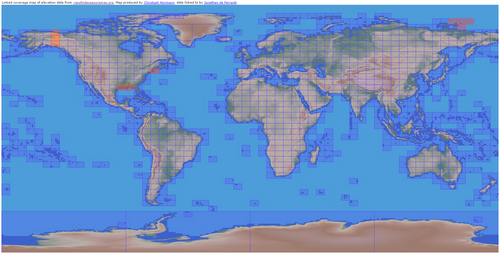Aus dem Englischen übersetzt von gtranslate.io
Benutzertools
Die Seitenleiste
Dies ist eine alte Überarbeitung des Dokuments!
Inhaltsverzeichnis
Wie arbeite ich mit Höhendaten in Locus?
Betrifft nur Locus Map Pro
Höhendaten sind für viele Aspekte der Arbeit mit Locus notwendig:
- Berechnungsgrundlage der Route Höhengewinn wann Planung.
- Definition von Höhe von Punktobjekte (POIs, Geocaches…)
- Datenbank für Dynamisches Höhenwerkzeug (zeigt die Höhe an der Position des Kartencursors an)
- Datenbank zum Rendern Geländeschattierung
- Füllhöhe importiert Kartenelemente falls die Datei mindestens eine Route enthält
- Höhe der Strecken berechnet von externe Navigations-Engines (BRouter, DEIN, ..)
- Höhenunterschied angezeigt mit Führungslinien oder Linien zum GPS-Standort
- Datenbank notwendig für Kalibrierung des Drucksensors
- Berechnung von Reisezeit
Bitte nicht verwechseln mit aktuelle Höhe die aus GPS-Daten zusammen mit Werten des barometrischen Druckmessers in Ihrem Gerät (falls zutreffend) gewonnen wird, mehr sehen >>. Aktuelle Höhenwerte werden auch zur Berechnung des Höhenunterschieds in aufgezeichneten Tracks verwendet und sind auch für Benutzer von Locus Map Free verfügbar.
Quellen
Höhendaten können sein online gestreamt oder heruntergeladen für Offline-Nutzung. Der einzige Vorteil gestreamter Daten besteht darin, dass sie den Meeres- und Ozeanboden (Unterwassertiefe) abdecken. Andernfalls verbraucht es Ihr FUP und ist langsamer als die Anzeige heruntergeladener Daten.
Daten zur Offline-Nutzung können auf verschiedene Arten heruntergeladen werden:
Offline-Kartenhöhendaten
LoMaps decken die ganze Welt ab. Beim Herunterladen von Locus-Storebietet die App zusätzlich den kostenlosen Download einer Offline-Höhendatendatei (einige zusätzliche MB) für das gesamte Land/Bundesland, das die Karte abdeckt.
LoMaps-Höhendaten können auch separat heruntergeladen werden ohne Kartendaten nach einem LoMap-Kauf:

Online – Erstellen oder Bearbeiten eines Sonderziels
- Fügen Sie einen neuen Point of Interest hinzu oder öffnen Sie den Detailbildschirm eines vorhandenen Punktes, der sich in dem Gebiet befindet, das wir mit Höhendaten abdecken möchten
- gefunden Elevation Feld und wenn es leer ist, tippen Sie auf die Schaltfläche GET daneben
- Locus Map fragt Sie, ob Sie die Höhe des ausgewählten Objekts angeben und die erforderliche HGT-Datei (von Google) herunterladen möchten.
- Wählen Sie aus, ob Sie es herunterladen oder online anzeigen möchten
Diese Methode wird hier demonstriert Tutorial-Video >>
Online - Punktegruppe
- Punkte in einem gewünschten Punktordner auswählen (ankreuzen).
- tippen
 Mehr und
Mehr und  Füllen Sie die Höhe im unteren Bereich aus
Füllen Sie die Höhe im unteren Bereich aus
Online - ein Track
- Öffnen Sie einen Track-Detailbildschirm
- tippen
 Mehr und
Mehr und  Füllen Sie die Höhe im unteren Bereich aus
Füllen Sie die Höhe im unteren Bereich aus
Höhendaten von einer externen Website
- Wählen Sie den Bereich der Kartenschattierung aus und laden Sie ihn herunter
- Kopieren Sie die Höhendateien nach Locus/data/srtm Verzeichnis
Kartenschattierung
Karten- oder Geländeschattierungen dienen der besseren Lesbarkeit des angezeigten Geländereliefs. Locus bietet drei Modi:
- Hügelschattierung - simulierte Bedeckung der Landschaft durch Sonnenschutz
- Pisten - Hervorhebung von Hangneigungen >30°, >35° und >40°
- farbige Erhebung - Höhenstufen werden durch Farben unterschieden (z. B. Ebenen sind grün, Berge braun).
Anweisungen
Gehen Sie zu Einstellungen > Karten > Erweitert > Kartenschattierung > Aktivieren (wählen Sie aus, welcher Kartentyp die Schattierung anzeigen soll)
Mehr über die Kartenschattierungseinstellungen >>
Ist dieser Artikel für Sie nützlich? Bitte bewerten Sie es: {(rater>id=1|name=faq_how_to_add_map_shading|type=rate|headline=off)}